So entfernt man Erbium Stehler-artige Malware vom Betriebssystem
TrojanerAuch bekannt als: Erbium Malware
Der kostenlose Scanner prüft, ob Ihr Computer infiziert ist.
JETZT ENTFERNENUm das Produkt mit vollem Funktionsumfang nutzen zu können, müssen Sie eine Lizenz für Combo Cleaner erwerben. Auf 7 Tage beschränkte kostenlose Testversion verfügbar. Eigentümer und Betreiber von Combo Cleaner ist RCS LT, die Muttergesellschaft von PCRisk.
Was ist Erbium?
Erbium ist eine bösartige Software, die als Stehler qualifiziert wird. Malware dieser Kategorie soll sensible Daten von infizierten Geräten extrahieren. Unsere Forscher entdeckten Erbium, während sie Hotspots für Malware-Verkauf inspizierten.
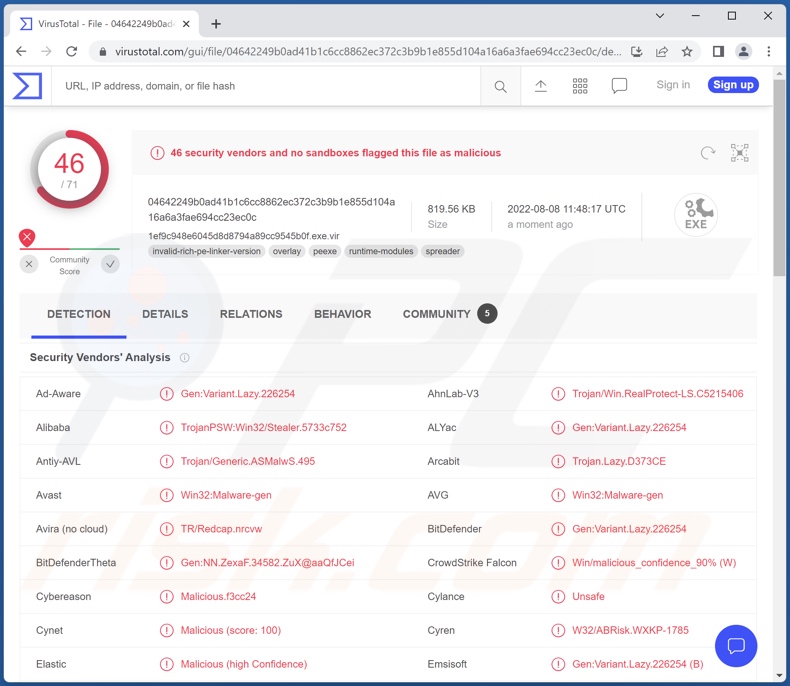
Übersicht über Erbium Malware
Erbium beginnt ihren Betrieb, indem sie Gerätedaten sammelt, wie: CPU, GPU, RAM, Version und Architektur des Betriebssystems, Monitornummer, Benutzername, Windows-Lizenzschlüssel usw.
Dieses Programm kann Screenshots von allen Monitoren aufnehmen, die mit dem infizierten Rechner verbunden sind. Dieser Stehler kann Informationen von verschiedenen, installierten Anwendungen erhalten. Aus Chromium und Gecko kann Erbium Browserverläufe, Internet-Cookies, Autofills, Passwörter und andere Daten auslesen.
Diese Malware hat es auch auf Kryptowährungs-Wallets abgesehen. Von über fünfzig Desktop- und Browser-Krypto-Wallets versucht dieses bösartige Programm, Anmeldedaten und gespeicherte Geldbeträge zu erlangen. Authentifizierung und passwortverwaltende Browsererweiterungen sind auch für Erbium von Interesse.
Dieses Programm kann Token aus Discord und Autorisierungsdateien aus Telegram extrahieren. Informationen über FTP-Clients (File Transfer Protocol) und spielbezogene Software wie Steam können von diesem Stehler erlangt werden.
Es ist erwähnenswert, dass die Entwickler von Malware ihre Programme häufig verbessern, indem sie weitere Ziele und zusätzliche Funktionen hinzufügen. Für eine vollständige Liste von Apps von Erbium siehe unten.
Zusammenfassend kann man sagen, dass die Gegenwart von Stehler-artiger Software auf Geräten zu schweren Datenschutzproblemen, finanziellen Einbußen und sogar Identitätsdiebstahl führen kann. Falls Sie vermuten, dass Ihr Gerät mit Erbium (oder anderer Malware) infiziert ist, raten wir dringend zur Benutzung eines Antivirus, um sie unverzüglich zu entfernen.
| Name | Erbium Malware |
| Art der Bedrohung | Trojaner, Passworstehlendes Virus, Banking-Malware, Spyware. |
| Erkennungsnamen | Avast (Win32:Malware-gen), Combo Cleaner (Gen:Variant.Lazy.226254), ESET-NOD32 (Win32/Spy.Agent.QHJ), Kaspersky (HEUR:Trojan-PSW.Win32.Stealer.gen), Microsoft (Trojan:Win32/Wacatac.B!ml), vollständige Liste von Erkennungen (VirusTotal) |
| Symptome | Trojaner sind so konzipiert, dass sie sich heimlich und unbemerkt in den Computer des Opfers einschleusen, so dass auf einem infizierten Rechner keine besonderen Symptome zu erkennen sind. |
| Verbreitungsmethoden | Infizierte E-Mail-Anhänge, bösartige Online-Werbung, Social Engineering, Software-"Cracks". |
| Schaden | Gestohlene Passwörter und Bankinformationen, Identitätsdiebstahl, der Computer des Opfers wird einem Botnet hinzugefügt. |
| Malware-Entfernung (Windows) |
Um mögliche Malware-Infektionen zu entfernen, scannen Sie Ihren Computer mit einer legitimen Antivirus-Software. Unsere Sicherheitsforscher empfehlen die Verwendung von Combo Cleaner. Combo Cleaner herunterladenDer kostenlose Scanner überprüft, ob Ihr Computer infiziert ist. Um das Produkt mit vollem Funktionsumfang nutzen zu können, müssen Sie eine Lizenz für Combo Cleaner erwerben. Auf 7 Tage beschränkte kostenlose Testversion verfügbar. Eigentümer und Betreiber von Combo Cleaner ist RCS LT, die Muttergesellschaft von PCRisk. |
Beispiele für Stehler-artige Malware
Wir haben zahlreiche Stehler analysiert: Nitro, Luca, NoMercy und YTStealer sind lediglich einige Beispiele. Diese bösartige Software kann auf eine breite Vielfalt von Daten abzielen und diese Programme haben verschiedene Fähigkeiten. Egal jedoch, wie Malware funktioniert, ihre Gegenwart auf einem System bedroht die Geräteintegrität und Benutzersicherheit.
Wie hat Erbium meinen Computer infiltriert?
Da Erbium von seinen Entwicklern zum Verkauf angeboten wird, hängt die Verbreitung von den Cyberkriminellen ab, die ihn gerade benutzen. Typischerweise wird Malware durch Phishing und Social-Engineering-Taktiken verbreitet. Virulente Dateien können Archive, ausführbare Dateien, PDF- und Microsoft Office Dokumente, JavaScript, etc. sein. Sobald eine bösartige Datei ausgeführt, oder sonst irgendwie geöffnet wird oder läuft, wird die Infektionskette ausgelöst. Malware wird häufig mit normaler Software/normalen Medien angezeigt oder gebündelt.
Zu den häufigsten Verbreitungsmethoden gehören: Bösartige Anhänge und Links in Spam-E-Mails und -Nachrichten, Drive-by-Downloads (heimlich/betrügerisch), dubiose Downloadquellen (z.B. inoffizielle und Freeware-Webseiten, P2P-Tauschnetzwerke usw.), illegale Programmaktivierungswerkzeuge ("Cracks") und gefälschte Updates.
Wie vermeidet man die Installation von Malware?
Wir empfehlen dringend bei eingehenden Mails vorsichtig zu sein. Die Anhänge und Links, die in verdächtigen/unwichtigen E-Mails und Nachrichten gefunden werden, dürfen nicht geöffnet werden, da sie zu einer Systeminfektion führen können.
Außerdem müssen alle Downloads mit offiziellen und verifizierten Quellen durchgeführt werden. Wir empfehlen, für die Aktivierung und Aktualisierung von Software-Werkzeugen zu verwenden, die von legitimen Entwicklern bereitgestellt werden, da illegale Aktivierungswerkzeuge ("Cracks") und gefälschte Updateprogramme Malware enthalten können.
Es ist von unabdingbar, dass ein verlässliches Antivirus-Programm installiert und aktualisiert wird. Sicherheitsprogramme müssen benutzt werden, um reguläre Systemscans auszuführen und erkannte Bedrohungen/Probleme zu entfernen. Wenn Sie glauben, dass Ihr Computer bereits infiziert ist, empfehlen wir die Durchführung eines Scans mit Combo Cleaner Antivirus für Windows, um infiltrierte Malware automatisch zu entfernen.
Aussehen von Erbium Stehler-Malware, wie sie in Hacker-Foren gefördert wird (GIF):
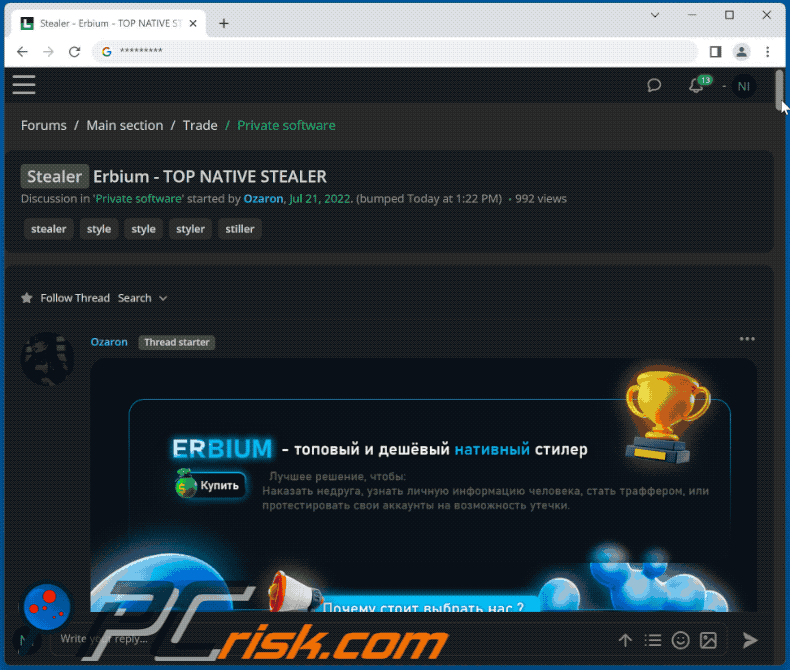
Liste der Anwendungen und Browsererweiterungen, die von der Erbium-Stealer-Malware betroffen sind;
Browser:
- Chromium
- Gecko
Desktop Kryptowallets:
Armory, Atomic, Bitecoin-Core, Bytecoin, Coinomi, Dash-Core, Electron, Electrum, Ethereum, Exodus, Jaxx, Litecoin-Core, Monero-Core, Zcash.
Kryptowallet Browsererweiterungen:
Auro Wallet, Binance Chain Wallet, BitClip, BitApp Wallet, Byone, Clover Wallet, Coin98 Wallet, Coinbase Wallet, Cyano Wallet, DAppPlay, EQUAL Wallet, Guarda, GuildWallet, Harmony, Hycon Lite Client, ICONex, iWallet, Jaxx Liberty, KardiaChain, Keplr, KHC, LeafWallet, Liquality Wallet, Math Wallet, MetaMask, MEW CX, Nabox Wallet, Nash Extension, NeoLine, Nifty Wallet, OneKey, Polymesh Wallet, Rabby, Phantom, Ronin Wallet, Saturn Wallet, Station, Steem Keychain, Sollet, Temple, Terra, TezBox, TON Crystal Wallet, TronLink, Wombat, Yoroi, ZilPay.
Messaging Software:
- Discord
- Telegram
Authentifizierungsbezogene Software und Passwort-Manager:
Trezor Password Manager, Authenticator, Authy, EOS Authenticator, GAuth Authenticator.
Gaming-bezogene Software:
- Steam
FTP (File Transfer Protocol) Klienten:
- FileZilla
- Total Commander
Umgehende automatische Entfernung von Malware:
Die manuelle Entfernung einer Bedrohung kann ein langer und komplizierter Prozess sein, der fortgeschrittene Computerkenntnisse voraussetzt. Combo Cleaner ist ein professionelles, automatisches Malware-Entfernungstool, das zur Entfernung von Malware empfohlen wird. Laden Sie es durch Anklicken der untenstehenden Schaltfläche herunter:
LADEN Sie Combo Cleaner herunterIndem Sie Software, die auf dieser Internetseite aufgeführt ist, herunterladen, stimmen Sie unseren Datenschutzbestimmungen und Nutzungsbedingungen zu. Der kostenlose Scanner überprüft, ob Ihr Computer infiziert ist. Um das Produkt mit vollem Funktionsumfang nutzen zu können, müssen Sie eine Lizenz für Combo Cleaner erwerben. Auf 7 Tage beschränkte kostenlose Testversion verfügbar. Eigentümer und Betreiber von Combo Cleaner ist RCS LT, die Muttergesellschaft von PCRisk.
Schnellmenü:
- Was ist Erbium?
- SCHRITT 1. Manuelle Entfernung von Erbium Malware.
- SCHRITT 2. Prüfen Sie, ob Ihr Computer sauber ist.
Wie kann Malware manuell entfernt werden?
Das manuelle Entfernen von Malware ist eine komplizierte Aufgabe - normalerweise ist es das Beste, es Anti-Virus- oder Anti-Malware-Programmen zu erlauben, dies automatisch durchzuführen. Um diese Malware zu entfernen, empfehlen wir die Verwendung von Combo Cleaner Antivirus für Windows.
Falls Sie Malware manuell entfernen möchten, besteht der erste Schritt darin, den Namen der Malware zu identifizieren, die sie versuchen zu entfernen. Hier ist ein Beispiel für ein verdächtiges Programm, das auf dem Computer eines Benutzers ausgeführt wird:

Falls Sie die Liste der Programme überprüft haben, die auf Ihrem Computer laufen, wie beispielsweise mithilfe des Task-Managers und ein Programm identifiziert haben, das verdächtig aussieht, sollten Sie mit diesen Schritten fortfahren:
 Laden Sie ein Programm namens Autoruns herunter. Dieses Programm zeigt Autostart-Anwendungen, Registrierungs- und Dateisystemspeicherorte an:
Laden Sie ein Programm namens Autoruns herunter. Dieses Programm zeigt Autostart-Anwendungen, Registrierungs- und Dateisystemspeicherorte an:

 Starten Sie Ihren Computer im abgesicherten Modus neu:
Starten Sie Ihren Computer im abgesicherten Modus neu:
Benutzer von Windows XP und Windows 7: Starten Sie Ihren Computer im abgesicherten Modus. Klicken Sie auf Start, klicken Sie auf Herunterfahren, klicken Sie auf Neu starten, klicken Sie auf OK. Drücken Sie während des Startvorgangs Ihres Computers mehrmals die Taste F8 auf Ihrer Tastatur, bis das Menü Erweitere Windows-Optionen angezeigt wird und wählen Sie dann Den abgesicherten Modus mit Netzwerktreibern verwenden aus der Liste aus.

Ein Video, das zeigt, wie Windows 7 in "Abgesicherter Modus mit Netzwerktreibern" gestartet werden kann:
Windows 8-Benutzer: Starten Sie Windows 8 im Abgesicherten Modus mit Vernetzung - Gehen Sie zum Startbildschirm von Windows 8, geben Sie "Erweitert" ein und wählen Sie in den Suchergebnissen "Einstellungen".
Klicken Sie auf "Erweiterte Startoptionen", im geöffneten Fenster "Allgemeine PC-Einstellungen" wählen Sie "Erweiterter Start". Klicken Sie auf die Schaltfläche "Jetzt neu starten". Ihr Computer startet nun neu und zeigt das Menü "Erweiterte Startoptionen" an. Klicken Sie auf die Schaltfläche "Problembehandlung" und dann auf die Schaltfläche "Erweiterte Optionen".
Klicken Sie im Bildschirm mit den erweiterten Optionen auf "Starteinstellungen". Klicken Sie auf die Schaltfläche "Neu starten". Ihr PC wird neu gestartet und zeigt den Bildschirm "Starteinstellungen" an. Drücken Sie F5, um im Abgesicherten Modus mit Netzwerktreibern zu starten.

Ein Video, das zeigt, wie Windows 8 in "Abgesicherter Modus mit Netzwerktreibern" gestartet werden kann:
Windows 10-Benutzer: Klicken Sie auf das Windows-Logo und wählen Sie das Power-Symbol. Klicken Sie im geöffneten Menü auf "Neu starten", während Sie die Umschalttaste auf Ihrer Tastatur gedrückt halten. Klicken Sie im Fenster "Option auswählen" auf "Fehlerbehebung" und anschließend auf "Erweiterte Optionen".
Wählen Sie im erweiterten Optionsmenü "Starteinstellungen" aus und klicken Sie auf die Schaltfläche "Neu starten". Im folgenden Fenster sollten Sie auf Ihrer Tastatur auf die Taste "F5" klicken. Dadurch wird Ihr Betriebssystem im abgesicherten Modus mit Netzwerktreibern neu gestartet.

Ein Video, das zeigt, wie Windows 10 in "Abgesicherter Modus mit Netzwerktreibern" gestartet werden kann:
 Extrahieren Sie das heruntergeladene Archiv und führen Sie die Datei Autoruns.exe aus.
Extrahieren Sie das heruntergeladene Archiv und führen Sie die Datei Autoruns.exe aus.

 Klicken Sie in der Anwendung Autoruns oben auf "Optionen" und deaktivieren Sie die Optionen "Leere Speicherorte ausblenden" und "Windows-Einträge ausblenden". Klicken Sie nach diesem Vorgang auf das Symbol "Aktualisieren".
Klicken Sie in der Anwendung Autoruns oben auf "Optionen" und deaktivieren Sie die Optionen "Leere Speicherorte ausblenden" und "Windows-Einträge ausblenden". Klicken Sie nach diesem Vorgang auf das Symbol "Aktualisieren".

 Überprüfen Sie die von der Autoruns-Anwendung bereitgestellte Liste und suchen Sie die Malware-Datei, die Sie entfernen möchten.
Überprüfen Sie die von der Autoruns-Anwendung bereitgestellte Liste und suchen Sie die Malware-Datei, die Sie entfernen möchten.
Sie sollten ihren vollständigen Pfad und Namen aufschreiben. Beachten Sie, dass manche Malware Prozessnamen unter seriösen Windows-Prozessnamen versteckt. In diesem Stadium ist es sehr wichtig, das Entfernen von Systemdateien zu vermeiden. Nachdem Sie das verdächtige Programm gefunden haben, das Sie entfernen möchten, klicken Sie mit der rechten Maustaste auf den Namen und wählen Sie "Löschen".

Nachdem Sie die Malware über die Anwendung Autoruns entfernt haben (dies stellt sicher, dass die Malware beim nächsten Systemstart nicht automatisch ausgeführt wird), sollten Sie auf Ihrem Computer nach dem Malware-Namen suchen. Stellen Sie sicher, dass Sie verstecke Dateien und Ordner aktivieren, bevor Sie fortfahren. Falls Sie den Dateinamen der Malware finden, dann stellen Sie sicher, ihn zu entfernen.


Starten Sie Ihren Computer im normalen Modus neu. Diese Schritte zu befolgen sollte jegliche Malware von Ihrem Computer entfernen. Beachten Sie, dass für die manuelle Entfernung von Bedrohungen fortgeschrittene Computerkenntnisse erforderlich sind. Wenn Sie nicht über diese Fähigkeiten verfügen, überlassen Sie das Entfernen von Malware Anti-Virus- und Anti-Malware-Programmen.
Diese Schritte funktionieren möglicherweise nicht bei fortgeschrittenen Malware-Infektionen. Wie immer ist es am besten, eine Infektion zu verhindern, als später zu versuchen, Malware zu entfernen. Installieren Sie die neuesten Betriebssystem-Updates und verwenden Sie Anti-Virus-Software, um die Sicherheit Ihres Computers zu gewährleisten. Um sicherzustellen, dass Ihr Computer frei von Malware-Infektionen ist, empfehlen wir, ihn mit Combo Cleaner Antivirus für Windows zu scannen.
Häufig gestellte Fragen (FAQ)
Mein Computer ist mit Erbium Malware infiziert. Sollte ich mein Speichergerät formatieren, um sie loszuwerden?
Nein. Erbium erfordert solch drastische Maßnahmen nicht.
Was sind die größten Probleme, die Erbium Malware verursachen kann?
Erbium ist ein Stehler, eine Art bösartiges Programm, das sensible Daten von Geräten extrahiert. Daher umfassen die primären Bedrohungen durch Erbium-Infektionen schwere Datenschutzprobleme, finanzielle Einbußen und Identitätsdiebstahl.
Was ist der Zweck von Erbium Malware?
Die meisten bösartigen Programme werden benutzt, um Gewinne zu machen. Cyberkriminelle können Malware jedoch auch einsetzen, um sich selbst zu amüsieren, persönlichen Groll zu hegen, Prozesse zu stören (z.B. Webseiten, Dienste, Unternehmen, Institutionen usw.) und sogar politisch/geopolitisch motivierte Angriffe zu starten.
Wie hat Erbium Malware meinen Computer infiltriert?
Malware wird hauptsächlich durch Drive-by-Downloads, Online-Betrügereien, dubiose Download-Kanäle (z.B. Freeware- und Dritt-Webseiten, P2P-Sharing-Netzwerke usw.), Spam-E-Mails und -Nachrichten, illegale Software-Aktivierungswerkzeuge ("Cracking") und gefälschte Updates verbreitet. Darüber hinaus sind einige bösartige Programme in der Lage, sich selbst über lokale Netzwerke und entfernbare Speichergeräte (z.B. externe Festplatten, USB-Sticks usw.) zu verbreiten.
Wird mich Combo Cleaner vor Malware schützen?
Ja. Combo Cleaner kann fast alle bekannten Malware-Infektionen erkennen und entfernen. Es sollte beachtet werden, dass hochwertige bösartige Programme sich typischerweise tief im System verstecken - daher ist ein vollständiger Systemscan unabdingbar.
Teilen:

Tomas Meskauskas
Erfahrener Sicherheitsforscher, professioneller Malware-Analyst
Meine Leidenschaft gilt der Computersicherheit und -technologie. Ich habe mehr als 10 Jahre Erfahrung in verschiedenen Unternehmen im Zusammenhang mit der Lösung computertechnischer Probleme und der Internetsicherheit. Seit 2010 arbeite ich als Autor und Redakteur für PCrisk. Folgen Sie mir auf Twitter und LinkedIn, um über die neuesten Bedrohungen der Online-Sicherheit informiert zu bleiben.
Das Sicherheitsportal PCrisk wird von der Firma RCS LT bereitgestellt.
Gemeinsam klären Sicherheitsforscher Computerbenutzer über die neuesten Online-Sicherheitsbedrohungen auf. Weitere Informationen über das Unternehmen RCS LT.
Unsere Anleitungen zur Entfernung von Malware sind kostenlos. Wenn Sie uns jedoch unterstützen möchten, können Sie uns eine Spende schicken.
SpendenDas Sicherheitsportal PCrisk wird von der Firma RCS LT bereitgestellt.
Gemeinsam klären Sicherheitsforscher Computerbenutzer über die neuesten Online-Sicherheitsbedrohungen auf. Weitere Informationen über das Unternehmen RCS LT.
Unsere Anleitungen zur Entfernung von Malware sind kostenlos. Wenn Sie uns jedoch unterstützen möchten, können Sie uns eine Spende schicken.
Spenden
▼ Diskussion einblenden